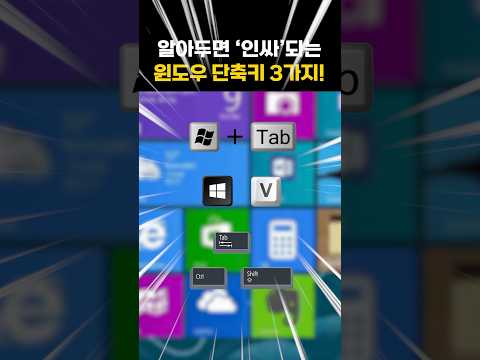시간이 부족해서 컴퓨터 작업에 허덕이고 계신가요? 매번 마우스를 움직이며 메뉴를 찾는 것에 지쳐있나요? 딱 3분만 투자하세요! 이 글을 다 읽고 나면, 윈도우 단축키의 마법을 경험하고 업무 효율을 dramatically 높일 수 있어요! 🤯 지금 바로 윈도우 단축키의 세계로 빠져보세요! 🚀
핵심 윈도우 단축키 3가지
- 윈도우 키 + D: 바탕화면 보기/숨기기 – 앱 창을 빠르게 정리하고 바탕화면으로 돌아가고 싶을 때 최고예요! ✨
- Ctrl + C / Ctrl + V: 복사 및 붙여넣기 – 모든 작업의 기본이죠! 텍스트, 이미지, 파일, 어떤 것이든 순식간에 복사하고 붙여넣을 수 있어요. 💨
- Ctrl + Z: 실행 취소 – 실수를 했을 때 완벽한 해결책! 걱정 없이 작업에 집중할 수 있도록 도와줘요. 😌
윈도우 단축키: 파일 및 폴더 관리
파일과 폴더 관리에 시간을 많이 쏟고 계신가요? 윈도우 단축키를 활용하면 훨씬 효율적으로 파일을 관리할 수 있어요! 자주 사용하는 폴더를 빠르게 열고, 파일을 쉽게 복사, 이동, 삭제할 수 있도록 도와주는 강력한 단축키들을 알려드릴게요.
| 단축키 | 기능 | 설명 |
|---|---|---|
Win + E |
파일 탐색기 열기 | 익숙한 파일 탐색기 창을 순식간에 열어 파일 관리를 시작할 수 있습니다. 🚀 |
Ctrl + A |
모두 선택 | 폴더 내 모든 파일과 폴더를 한 번에 선택하여 복사, 이동, 삭제 등을 빠르게 처리할 수 있습니다. ⚡ |
Ctrl + X |
잘라내기 | 선택한 파일이나 폴더를 현재 위치에서 다른 위치로 이동할 때 사용합니다. ✂️ |
Ctrl + C |
복사 | 선택한 파일이나 폴더를 복제하여 다른 위치에 붙여넣을 수 있습니다. 📑 |
Ctrl + V |
붙여넣기 | 복사하거나 잘라낸 파일이나 폴더를 새로운 위치에 붙여넣습니다. 📌 |
Ctrl + Z |
실행 취소 | 실수로 잘못된 작업을 했을 때 원래대로 되돌릴 수 있습니다. 🔙 |
Shift + Delete |
영구 삭제 | 휴지통을 거치지 않고 파일이나 폴더를 바로 삭제합니다. (주의!) 💣 |
Win + L |
잠금 | 컴퓨터를 빠르게 잠글 수 있습니다. 잠시 자리를 비울 때 유용합니다. 🔒 |
Win + R |
실행 창 열기 | explorer.exe, notepad.exe 등 명령어를 입력하여 프로그램을 실행할 수 있습니다. ⌨️ |
이 단축키들을 숙지하면 파일 관리 속도가 훨씬 빨라지고, 시간을 효율적으로 사용할 수 있을 거예요. 특히, Shift + Delete는 용량 확보에 효과적인데, 주의해서 사용하세요! 😊
윈도우 단축키: 웹 브라우징
인터넷 검색과 웹 브라우징은 이제 우리 삶의 필수적인 부분이 되었죠. 윈도우 단축키는 이러한 웹 브라우징을 더욱 빠르고 효율적으로 만들어줍니다. 웹 서핑의 속도를 높여주는 단축키들을 소개할게요!
| 단축키 | 기능 | 설명 |
|---|---|---|
Ctrl + T |
새 탭 열기 | 새로운 웹 페이지를 쉽게 열 수 있습니다. ➕ |
Ctrl + W |
현재 탭 닫기 | 현재 보고 있는 웹 페이지를 닫습니다. ❌ |
Ctrl + Shift + T |
최근에 닫은 탭 다시 열기 | 실수로 닫은 탭을 다시 열 수 있습니다. 🔄 |
Ctrl + Tab |
다음 탭으로 이동 | 열려있는 탭 사이를 빠르게 이동할 수 있습니다. ➡️ |
Ctrl + Shift + Tab |
이전 탭으로 이동 | 열려있는 탭 사이를 빠르게 이동할 수 있습니다. ⬅️ |
Ctrl + L |
주소 표시줄 선택 | 주소 표시줄을 빠르게 선택하여 새로운 주소를 입력할 수 있습니다. 🎯 |
Ctrl + F |
페이지에서 찾기 | 웹 페이지에서 특정 단어나 구문을 검색할 수 있습니다.🔎 |
Ctrl + + |
페이지 확대 | 웹 페이지의 크기를 확대합니다. 放大 |
Ctrl + - |
페이지 축소 | 웹 페이지의 크기를 축소합니다. 縮小 |
웹 브라우징 단축키들을 활용하면 마우스 클릭 횟수를 줄이고, 훨씬 빠르게 정보를 찾을 수 있어요! 특히, Ctrl + Shift + T 는 자주 사용하게 되실 거예요! 😉
윈도우 단축키: 앱 관리 및 전환
여러 개의 프로그램을 동시에 사용하는 경우가 많죠? 윈도우 단축키는 다양한 앱을 효율적으로 관리하고 전환하는 데 큰 도움을 줍니다.
| 단축키 | 기능 | 설명 |
|---|---|---|
Alt + Tab |
앱 전환 | 열려있는 앱 사이를 전환할 수 있습니다. 🔄 |
Win + Tab |
작업 보기 | 열려있는 모든 앱을 한눈에 보고 전환할 수 있습니다. 🖼️ |
Win + D |
바탕화면 보기/숨기기 | 모든 창을 숨기고 바탕화면을 표시합니다. 다시 누르면 창이 다시 나타납니다. 🏠 |
Win + L |
컴퓨터 잠금 | 컴퓨터를 잠급니다. 보안을 위해 자리를 비울 때 꼭 사용하세요! 🔒 |
Win + M |
모든 창 최소화 | 모든 창을 최소화합니다. 📉 |
Win + Shift + M |
최소화된 창 복원 | 최소화된 모든 창을 다시 복원합니다. 📈 |
Alt + F4 |
현재 앱 닫기 | 현재 활성화된 앱을 닫습니다. ✕ |
이 단축키들을 익히면 여러 앱을 번갈아 사용하는 상황에서 시간을 절약하고, 효율성을 높일 수 있어요. 특히 Alt + Tab은 숙련되면 마치 마법처럼 느껴질 거예요! ✨
윈도우 단축키 활용 후기
저는 윈도우 단축키를 배우기 전에는 마우스를 사용해서 모든 작업을 했어요. 하지만 단축키를 익힌 후에는 작업 속도가 눈에 띄게 빨라졌어요! 특히, 많은 파일을 복사하거나 이동할 때, 그리고 웹 브라우징을 할 때 효과가 컸어요. 이제는 마우스를 거의 사용하지 않고, 단축키만으로 대부분의 작업을 처리하고 있어요. 정말 시간 절약이 많이 되고, 생산성도 높아졌어요! 👍
자주 묻는 질문 (FAQ)
Q: 윈도우 단축키를 어떻게 쉽게 배울 수 있나요?
A: 꾸준히 연습하는 것이 가장 중요해요. 자주 사용하는 단축키부터 시작해서 하나씩 익혀나가세요. 그리고, 직접 사용하면서 익히는 것이 효과적입니다. 이 글에 나온 단축키들을 하나씩 따라 해 보세요!
Q: 모든 윈도우 버전에서 단축키가 동일한가요?
A: 대부분의 단축키는 동일하지만, 버전에 따라 약간의 차이가 있을 수 있습니다. 사용하는 윈도우 버전에 맞는 단축키를 확인하는 것이 좋습니다.
Q: 윈도우 단축키를 더 많이 배우려면 어디서 정보를 얻을 수 있나요?
A: 마이크로소프트 공식 웹사이트나, 온라인 검색을 통해 더 많은 윈도우 단축키 정보를 얻을 수 있습니다. 또한, 유튜브 채널에서 윈도우 단축키 강좌를 찾아볼 수도 있어요.
함께 보면 좋은 정보: 윈도우 단축키 심화편
윈도우 단축키: 멀티태스킹의 달인 되기
윈도우 단축키를 활용하여 멀티태스킹의 달인이 되어 보세요. 여러 개의 창을 동시에 열어놓고 작업하는 것이 가능해요!
| 단축키 | 기능 | 설명 |
|---|---|---|
Win + → / Win + ← |
현재 창을 화면의 반쪽으로 이동 | 화면을 두 개의 영역으로 나누어 작업할 수 있습니다. |
Win + ↑ / Win + ↓ |
현재 창을 화면 상단/하단으로 최대화 | 창을 화면 상단이나 하단으로 최대화하여 전체 화면을 활용할 수 있습니다. |
Win + ↑ / Win + ↓ |
창의 크기 조절 | 창의 크기를 원하는 크기로 조절할 수 있습니다. |
Win + Shift + → / Win + Shift + ← |
현재 창을 다른 모니터로 이동 | 여러 개의 모니터를 사용하는 경우 유용합니다. |
이 단축키들을 활용하여 여러 개의 창을 효율적으로 관리하고, 생산성을 높일 수 있어요. 화면 분할 기능을 이용하면, 두 개 이상의 문서를 동시에 보면서 작업할 수 있으니, 정말 유용합니다!
윈도우 단축키: 고급 기능 활용하기
윈도우에는 다양한 고급 기능들이 숨겨져 있고, 단축키를 통해 이러한 기능들을 더욱 빠르게 이용할 수 있어요.
| 단축키 | 기능 | 설명 |
|---|---|---|
Win + Print Screen |
전체 화면 캡처 | 현재 화면 전체를 이미지 파일로 저장합니다. |
Alt + Print Screen |
활성 창 캡처 | 현재 활성화된 창만 캡처합니다. |
Win + Ctrl + D |
가상 데스크톱 만들기 | 새로운 가상 데스크톱을 만들어 작업 공간을 분리할 수 있습니다. |
Win + Ctrl + F4 |
현재 가상 데스크톱 닫기 | 현재 사용하는 가상 데스크톱을 닫습니다. |
Win + Ctrl + ← / Win + Ctrl + → |
가상 데스크톱 간 전환 | 만들어진 가상 데스크톱을 간편하게 전환할 수 있습니다. |
이 단축키들을 익히면 윈도우의 고급 기능들을 훨씬 효율적으로 이용할 수 있고, 다양한 상황에 맞는 작업 환경을 설정할 수 있게 됩니다.
‘윈도우 단축키’ 글을 마치며…
이 글을 통해 윈도우 단축키의 세계를 조금이나마 엿보셨기를 바랍니다. 처음에는 어렵게 느껴질 수 있지만, 꾸준히 연습하면 곧 익숙해질 거예요. 단축키를 익히는 것은 단순히 시간을 절약하는 것 이상의 의미가 있습니다. 더욱 효율적인 업무 환경을 만들고, 생산성을 높이는 데 큰 도움이 될 거예요. 지금 바로 몇 가지 단축키를 연습해보고, 여러분의 컴퓨터 작업 속도를 한 단계 업그레이드 해보세요! 💪 더 궁금한 점이 있으면 언제든지 질문해주세요! 🤗